Лабораторная работа № 19
Тема: Использование функций в расчетах MS EXCEL.
Цель занятия: Изучение информационной технологии организации расчетов с использованием встроенных функций в таблицах MS EXCEL.
Используемые программные средства: табличный процессор MS EXCEL, текстовый процессор MS WORD.
Задание 1. Создать таблицу динамики розничных цен и произвести расчет средних значений.
Порядок работы:
1. Запустите редактор электронных таблиц Microsoft Excel.
2. Переименуйте ярлычок Лист 1, присвоив ему имя “Динамика цен”.
3. Создайте таблицу по образцу
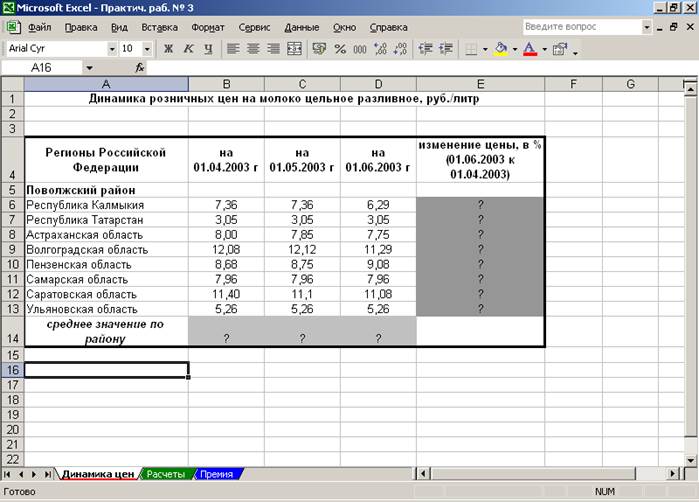
4. Произведите расчет изменения цены в колонке “Е” по формуле (не забудьте задать процентный формат чисел в колонке “Е”):
Изменение цены = Цена на 01.06.2003 / Цена на 01.04.2003
5. Рассчитайте средние значения по колонкам, пользуясь мастером функций ¦x. Функция СРЗНАЧ находится в разделе “Статистические”. Для расчета функции среднего значения установите курсор в соответствующей ячейке для расчета среднего значения (В14), запустите мастер функций (командой Вставка/Функция) и на первом шаге мастера выберите функцию СРЗНАЧ (категория Статистические/СРЗНАЧ).
После нажатия на кнопку ОК откроется окно для выбора диапазона данных для вычисления заданной функции. В качестве первого числа выделите группу ячеек с данными для расчета среднего значения В6:В13 и нажмите кнопку ОК. В ячейке В14 появится среднее значение данных колонки “В”.
Аналогично рассчитайте средние значения данных в других колонках.
6. В ячейке А2 задайте функцию СЕГОДНЯ, отображающую текущую дату, установленную на компьютере (Вставка/Функция/Дата и время/Сегодня).
Задание 2. Создать таблицу изменения количества рабочих дней наемных работников и произвести расчет средних значений. Построить график по данным таблицы.
Порядок работы:
1. Переименуйте ярлычок Лист 2, присвоив ему имя “Расчеты”.
2. Создайте таблицу по образцу

3. Построить график изменения количества рабочих дней по годам и странам. Подписи оси “Х” задайте при построении графика на втором экране мастера диаграмм (вкладка Ряд, область Подписи оси “Х”).
4. После построения графика произведите форматирование вертикальной оси, задав минимальное значение 2500, цену деления 100. Для форматирования оси выполните двойной щелчок мыши по ней и на вкладке Шкала диалогового окна Формат оси задайте соответствующие параметры оси
Задание 3. Применение функции ЕСЛИ при проверке условий. Создать таблицу расчета премии за экономию горючесмазочных материалов (ГСМ).
Порядок работы:
1. Переименуйте ярлычок Лист 3, присвоив ему имя “Премия”.
2. Создайте таблицу по образцу
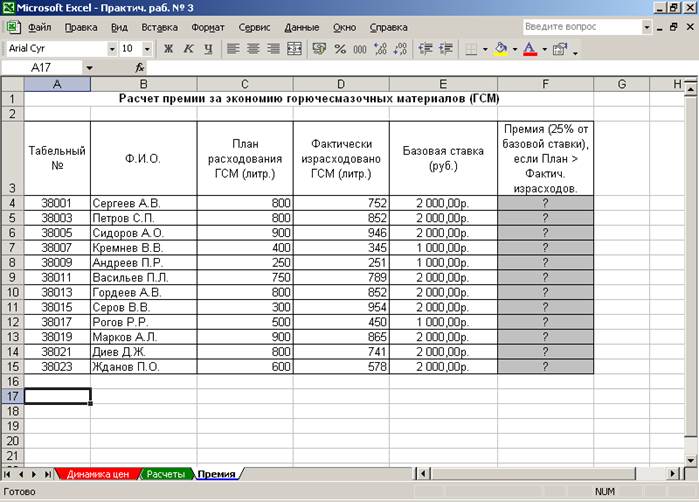
3. Произведите расчет Премии (25% от базовой ставки) по формуле:
Премия = Базовая ставка * 0,25 при условии, что
План расходования ГСМ > Фактически израсходовано ГСМ
Для проверки условия используйте функцию ЕСЛИ.
Для расчета Премии установите курсор в ячейке F4, запустите мастер функций и выберите функцию ЕСЛИ (категория – Логические/ЕСЛИ).
Задайте условие и параметры функции ЕСЛИ.
· В первой строке “Логическое выражение” задайте условие С4 > D4.
· Во второй строке задайте формулу расчета премии, если условие выполняется Е4*0,25.
· В третьей строке задайте значение 0, поскольку в этом случае (невыполнение условия) премия не начисляется.
4. Произведите сортировку по столбцам фактического расходования ГСМ по возрастанию. Для сортировки установите курсор на любую ячейку таблицы, выберите в меню Данные команду Сортировка, задайте сортировку по столбцу “Фактически израсходовано ГСМ”.
Задание 4.
Перейдите на лист – “Динамика цен”. Произведите под таблицей расчет максимального, минимального значений по столбцам “B”, “C”, “D” и средних максимальных и минимальных значений. Оформление свободное.
Не забудьте показать результаты Вашей работы преподавателю.






